We zijn er allemaal geweest en probeerden het wachtwoord voor uw wifi te wijzigen.
Het was de dag dat de laatste aflevering van Loki uitkwam, en ik was helemaal klaar met mijn hapjes en drankjes, maar helaas waren de gegevens niet voldoende om de resolutie te krijgen die ik nodig had voor mijn videostream.
Uit pure nieuwsgierigheid besloot ik te controleren hoeveel apparaten er waren verbonden met mijn CenturyLink wifi-netwerk, en het waren meer apparaten dan ik aanvankelijk dacht.
Ze waren allemaal al zo lang bezig met het uitlezen van mijn gegevens dat wanneer ik het nodig had, de bandbreedte voor mij opraakte.
Toen besloot ik dat het genoeg was en ging ik verder om te leren hoe ik mijn wifi-wachtwoord kon wijzigen.
Hier heb ik deze informatieve gids samengesteld voor iedereen die met soortgelijke situaties wordt geconfronteerd.
U kunt het wachtwoord wijzigen via uw CenturyLink-app-instellingen of via de instellingen van uw CenturyLink-modembeheerderspagina. Het resetten van het wachtwoord kan ook in extreme gevallen werken.
Waarom zou u uw wifi-wachtwoord wijzigen?


Uw internetbeveiliging is zeker niet iets om lichtvaardig over te nemen.
Voordat we ingaan op het belangrijkste punt, laten we eens kijken naar de verschillende belangrijke redenen voor het wijzigen van uw wifi-wachtwoord.
Ervoor zorgen dat geen derde partijen uw wifi-wachtwoord hebben, is belangrijk om identiteitsdiefstal te voorkomen. Het consequent wijzigen van uw wachtwoord is de beste manier om zonder problemen op dat gebied te navigeren.
Een andere belangrijke reden zou zijn dat andere mensen je wifi kunnen lekken.
U betaalt niet alleen voor het datagebruik van iemand anders, maar vertraagt ook uw eigen internetsnelheid drastisch.
Het wijzigen van uw wifi-wachtwoord is een geweldige manier om maak CenturyLink internet sneller .
Er kunnen verschillende onderbrekingen optreden in uw internetverbinding als andere mensen deze gebruiken door uw wachtwoord te stelen.
Soms geef je je wifi-wachtwoord vrijwillig aan je vrienden, en als ze de optie Automatisch verbinden hebben ingeschakeld, maakt hun telefoon verbinding met je wifi wanneer ze de volgende keer langskomen.
Ook al is het niet opzettelijk, het vertraagt toch de prestaties van uw wifi-modem en heeft uiteindelijk gevolgen voor u.
Daarom moet u er om al deze redenen aan denken om uw wifi-wachtwoord minstens eens in de drie maanden te wijzigen.
Waar te zoeken naar de inloggegevens van de modem
Als u moeite heeft om de inloggegevens voor uw wifi-modem te achterhalen, kunt u dit in een paar eenvoudige stappen bereiken.
Maar daarvoor moet u de inloggegevens voor uw modem weten.
Maak je geen zorgen, want deze details vind je altijd achter het toestel zelf of in de handleiding die erbij zit.
Zorg ervoor dat je dat eerst uitzoekt voordat je verder in details treedt.
CenturyLink wifi-wachtwoord wijzigen
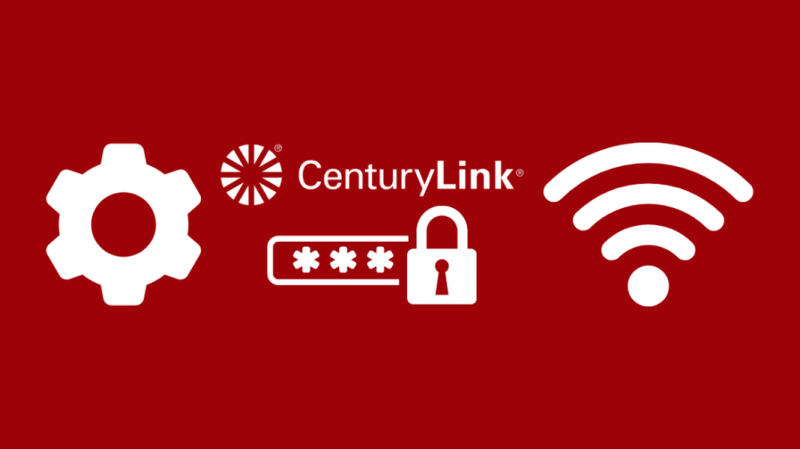
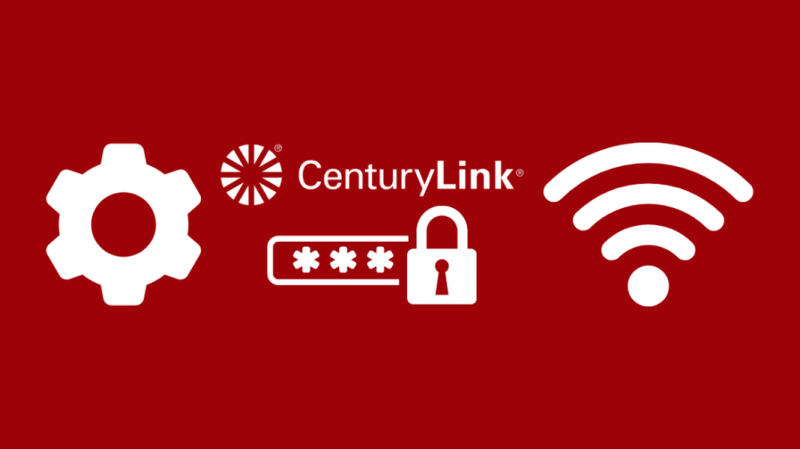
Nu we het er toch over hebben, u kunt uw CenturyLink Wi-Fi-wachtwoord op twee verschillende manieren wijzigen.
De ene methode is door deze rechtstreeks te wijzigen via uw CenturyLink-app en de andere methode is door deze te wijzigen via de modeminstellingen.
Deze twee methoden hebben verschillende stappen die dezelfde truc doen, en ze zullen hieronder in detail worden uitgelegd.
De CenturyLink-app gebruiken


Het wijzigen van uw CenturyLink Wi-Fi-wachtwoord via de CenturyLink-toepassing is de gemakkelijkste methode die u kunt kiezen.
Voordat u aan de stappen begint, moet u de CenturyLink-toepassing gedownload en geïnstalleerd.
Nu hoeft u alleen de onderstaande stappen in de gegeven volgorde te volgen en u bent klaar om te gaan.
- Meld u aan bij uw CenturyLink-app met de inloggegevens die u al in uw hand heeft
- Als je eenmaal binnen bent, ga je naar Mijn producten en zoek je naar de optie Beheer je wifi.
- Klik op Netwerk tussen de getoonde opties en klik op de Wi-Fi die u bezit
- Selecteer de optie Netwerkinstellingen wijzigen en u kunt het wachtwoord wijzigen.
Tijdens het doorlopen van de hierboven genoemde stappen kan er soms een kleine verandering optreden.
Voor bepaalde apparaten kunt u de optie Mijn wachtwoord wijzigen rechtstreeks in het menu Mijn producten zien, van waaruit u het wachtwoord rechtstreeks kunt wijzigen.
In het geval dat u de optie Wi-Fi-wachtwoord wijzigen niet kunt vinden in de app
In sommige gevallen kunt u de optie Wi-Fi-wachtwoord wijzigen niet vinden.
Als u de optie om uw wachtwoord te wijzigen niet kunt vinden, controleer dan of uw app is bijgewerkt naar de nieuwste beschikbare versie en of uw modem correct werkt.
Als je een defect modem hebt waardoor je geen toegang hebt tot de instellingen, probeer het dan te resetten.
U kunt de kabel aan de achterkant van uw modem eenvoudig loskoppelen en weer aansluiten of opnieuw opstarten met de app.
Als het niet lukt, is er altijd de probleemoplosser voor de CenturyLink-app, die u kunt activeren door de optie Mijn service testen in de app te kiezen.
De modeminstellingen gebruiken
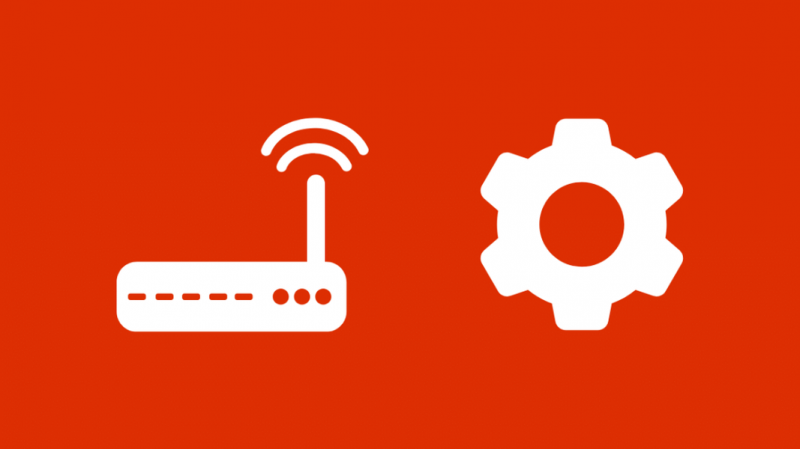
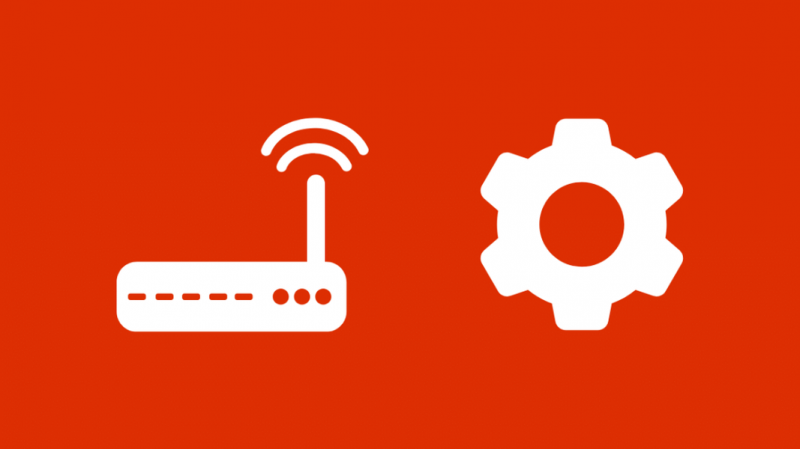
De tweede methode waarmee u uw CenturyLink Wi-Fi-wachtwoord kunt wijzigen, is via uw modeminstellingen.
Zorg er eerst voor dat uw apparaat (zoals pc of tablet) is verbonden met uw wifi-modem.
Dit kan draadloos of via een ethernetkabel. Dus nu kunt u doorgaan en de onderstaande stappen voor het proces volgen.
Toegang tot draadloze instellingen
Typ voor de eerste stap http://192.168.0.1 naar het URL-adresveld van uw respectievelijke browser.
Er wordt een inlogvenster geopend waarin u wordt gevraagd de Admin-gebruikersnaam en het Admin-wachtwoord in te voeren, die u op de modemsticker kunt vinden.
Nadat u zich met succes hebt aangemeld bij de modem, selecteert u de optie Wireless Setup van de gegeven pictogrammen en ziet u verschillende draadloze instellingen onder die optie.
Voer nieuwe SSID en wachtwoord in
U ziet alle details met betrekking tot de netwerknaam, het wifi-wachtwoord, het beveiligingstype, enz.
Kies de naam van uw SSID/Wi-Fi en open het menu Beveiligingssleutel invoeren.
Om uw nieuwe wachtwoord in te voeren, kiest u de optie Gebruik aangepaste beveiligingssleutel/wachtwoordzin.
Zorg ervoor dat u het wachtwoord dat u typt onthoudt.
Wijzigingen opslaan en router opnieuw starten
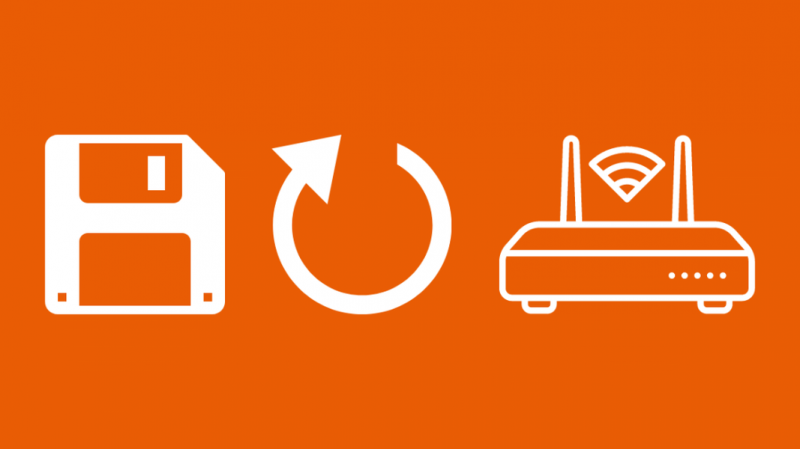
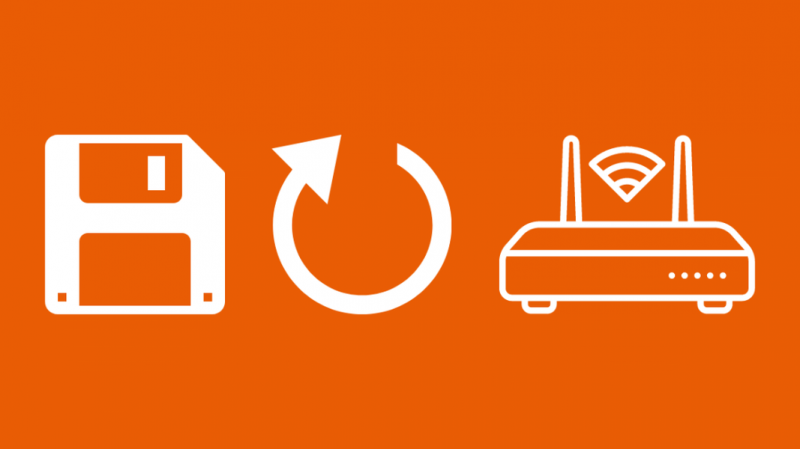
U kunt de wijzigingen opslaan door op Toepassen te klikken en u heeft uw nieuwe wachtwoord bij de hand.
U moet opnieuw inloggen met het nieuwe wachtwoord, omdat het opnieuw instellen van uw wachtwoord u automatisch uitlogt bij alle huidige accounts.
Ten slotte moet u mogelijk uw router opnieuw opstarten om opnieuw te beginnen met het nieuw ingestelde wachtwoord.
Om dat te doen, koppelt u de router eenvoudig los van de voedingsbron, wacht u ongeveer 30 seconden en sluit u hem weer aan.
Zo heb je je nieuwe en veilige wachtwoord bij de hand om je internet te beschermen.
Het beheerderswachtwoord voor het CenturyLink-modem instellen
Zoals vermeld aan het begin van de handleiding, vindt u uw beheerderswachtwoord of inloggegevens op de achterkant van uw modem.
Deze gegevens zijn heel gemakkelijk te vinden en mensen die deze inloggegevens in handen krijgen, kunnen zelf uw wifi-wachtwoord wijzigen, waardoor u wordt uitgelogd uit uw eigen wifi-gegevensvoorziening.
Daarom moet u ook het beheerderswachtwoord wijzigen nadat u de modem hebt gekocht.
Volg gewoon de stappen in de juiste volgorde en je hebt een nieuw beheerderswachtwoord.
- Typ in http://192.168.0.1 naar het URL-adresveld van uw respectievelijke browser
- Ga na het inloggen met de bestaande inloggegevens naar de instellingen van de modem
- Je ziet de optie Geavanceerde instellingen en klik daarop
- U ziet de optie Beheerderswachtwoord onder het gedeelte Beveiliging
- Schakel het beheerderswachtwoord in en typ de nieuwe gebruikersnaam en het wachtwoord in
- Klik op Toepassen om uw wijzigingen op te slaan en log opnieuw in om uw account te beveiligen met de nieuwe inloggegevens
CenturyLink wifi-wachtwoord resetten
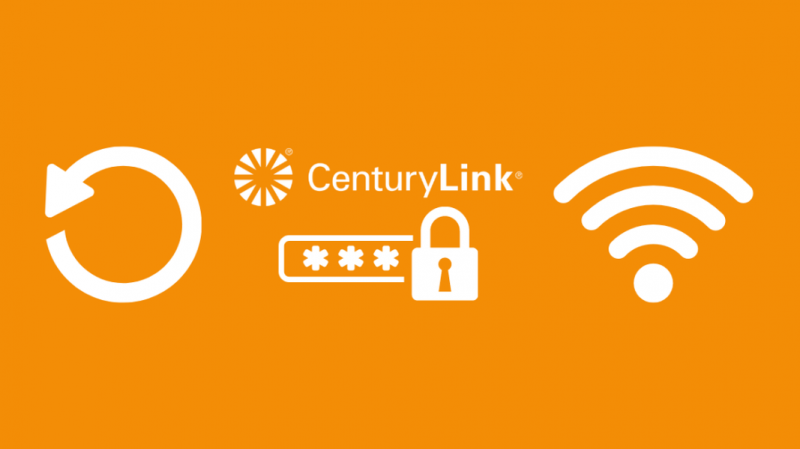
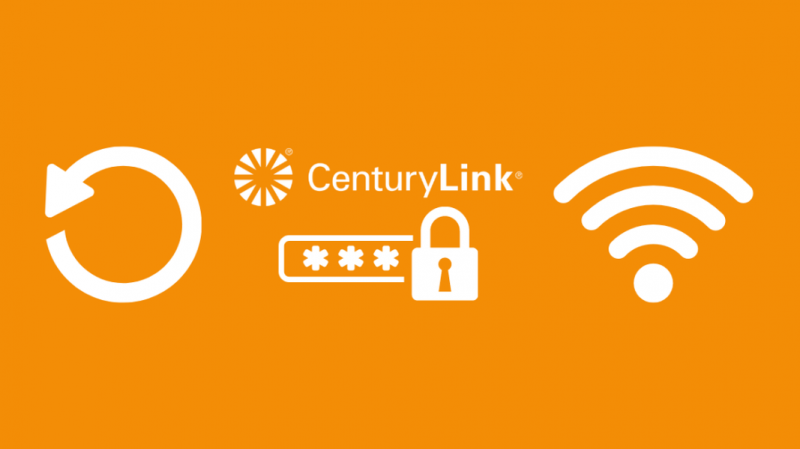
Als u zich in een situatie bevindt waarin u uw wifi-wachtwoord bent vergeten, is resetten de beste keuze.
Het werkt vergelijkbaar met een fabrieksreset die u op uw telefoons uitvoert.
De reset wist alle instellingen op uw router en het moet allemaal handmatig opnieuw worden ingesteld nadat u deze volledig hebt gereset. Zorg er daarom voor dat dit de enige methode is die nog voor je ligt.
De eerste stap is om die kleine rode resetknop op je apparaat te vinden, en je hebt een pen of een kleine pin nodig om hem in te drukken.
Voor de tweede stap moet je de resetknop ingedrukt houden totdat je de lampjes op je modem ziet knipperen en de verbinding met je internet wordt verbroken.
De derde en laatste stap is om ongeveer 2 tot 5 minuten te wachten totdat de volledige reset is voltooid en uw router teruggaat naar de fabrieksinstellingen.
Nu bent u vrij om de instellingen naar wens aan te passen.
Wijzig uw CenturyLink wifi-wachtwoord
Zorg er bij het wijzigen van het wachtwoord voor dat u het verwisselt met cijfers en symbolen tussen letters, zowel hoofdletters als kleine letters, om een zeer veilig wachtwoord te krijgen dat moeilijk te kraken is.
Schrijf uw wachtwoord niet op en laat het niet rondslingeren, zodat de kans op wachtwoorddiefstal groter is.
U kunt de resetknop op uw modem niet alleen in dit geval gebruiken, maar ook voor netwerkproblemen, verbindingsfouten, spelonderbrekingen, enz.
En als niets werkt, kunt u altijd contact opnemen met Support via de CenturyLink-website.
Als u alleen het wachtwoord wijzigt omdat u van ISP verandert, vergeet dan niet om: Retourneer uw CenturyLink-apparatuur om een te late vergoeding te voorkomen.
Misschien vind je het ook leuk om te lezen:
- CenturyLink DSL lichtrood: hoe op te lossen in seconden [2021]
- Werkt Nest Wifi met CenturyLink? Hoe in te stellen
- Werkt Netgear Nighthawk met CenturyLink? Hoe aan te sluiten [2021]
Veel Gestelde Vragen
Wat is het standaardwachtwoord van CenturyLink?
Het standaardwachtwoord van CenturyLink is 1234.
Hoe repareer ik My CenturyLink Wi-Fi?
U kunt controleren of de SSID-naam correct is opgegeven in de instellingen en proberen de WPS-knop te gebruiken om verbinding te maken. U kunt ook alle eerder opgeslagen Wi-Fi-netwerken op uw apparaat verwijderen en opnieuw verbinding proberen te maken.
Hoe reset ik mijn CenturyLink-router?
Houd de rode resetknop bijna 15 seconden ingedrukt totdat de lampjes beginnen te knipperen om de CenturyLink-router te resetten.
Waarom wordt de verbinding met mijn CenturyLink Wi-Fi steeds verbroken?
De redenen kunnen verschillende zijn, zoals modem die niet wordt bijgewerkt, kabelbreuk, lage bandbreedte, enz. Probeer eerst de modem opnieuw op te starten en kijk of deze weer werkt.
